Os logs e mensagens de bate-papo do Gmail excluídos permanecem na pasta Lixeira por 30 dias e você pode encontrá-los para devolvê-los à sua Caixa de entrada. O Gmail registra automaticamente as sessões de bate-papo, a menos que você desative manualmente o registro de bate-papo.
Dica
Embora o Gmail mantenha o conteúdo excluído por 30 dias antes que ele desapareça permanentemente, ele não aparecerá em buscas comuns. Para pesquisar o conteúdo que pode ter sido excluído, selecione o menu suspenso em Procurar e selecione qualquer um Lixo ou Correio, spam e lixo para localizar resultados que foram movidos para a pasta Lixeira.
Recuperando uma mensagem ou registro de bate-papo da lixeira
Passo 1

Crédito da imagem: Imagem cortesia do Google.
Para ver suas mensagens excluídas no Gmail, clique no Lixo etiqueta no painel esquerdo.
Vídeo do dia
Passo 2
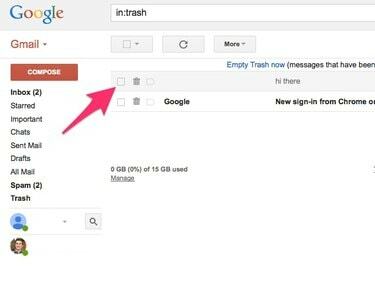
Crédito da imagem: Imagem cortesia do Google.
Localize a mensagem ou registro de bate-papo que deseja recuperar e clique em sua caixa de seleção.
etapa 3
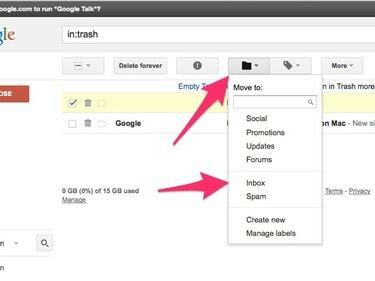
Crédito da imagem: Imagem cortesia do Google.
Clique no Mover para botão e selecione Caixa de entrada no menu pop-up para restaurar a mensagem para sua caixa de entrada.
Tirando o registro no bate-papo do Gmail
Por padrão, Gmail economizar uma transcrição completa de cada uma de suas sessões de bate-papo em uma pasta chamada Bate-papo.
Você pode desabilitá-lo de registrar uma sessão de bate-papo específica por meio do Opções cardápio.
Aviso
Mesmo se você desabilitar o histórico de bate-papo, é possível que a pessoa com quem você está falando mantenha um registro da sessão se ela usar um cliente de bate-papo de terceiros ou se tirar capturas de tela da sessão de bate-papo.
Passo 1

Crédito da imagem: Imagem cortesia do Google
Em uma sessão de bate-papo, clique no Opções ícone.
Passo 2
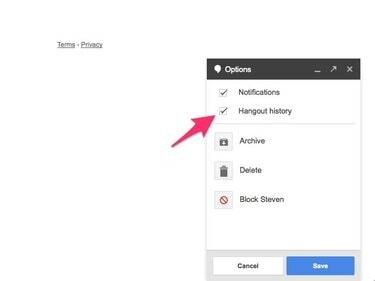
Dentro do Opções menu, desmarque o Histórico do Hangout opção para parar de registrar a sessão.
Uma mensagem aparecerá na janela de bate-papo e na janela de bate-papo da pessoa com quem você está conversando, indicando que o registro do histórico de bate-papo foi desativado.


